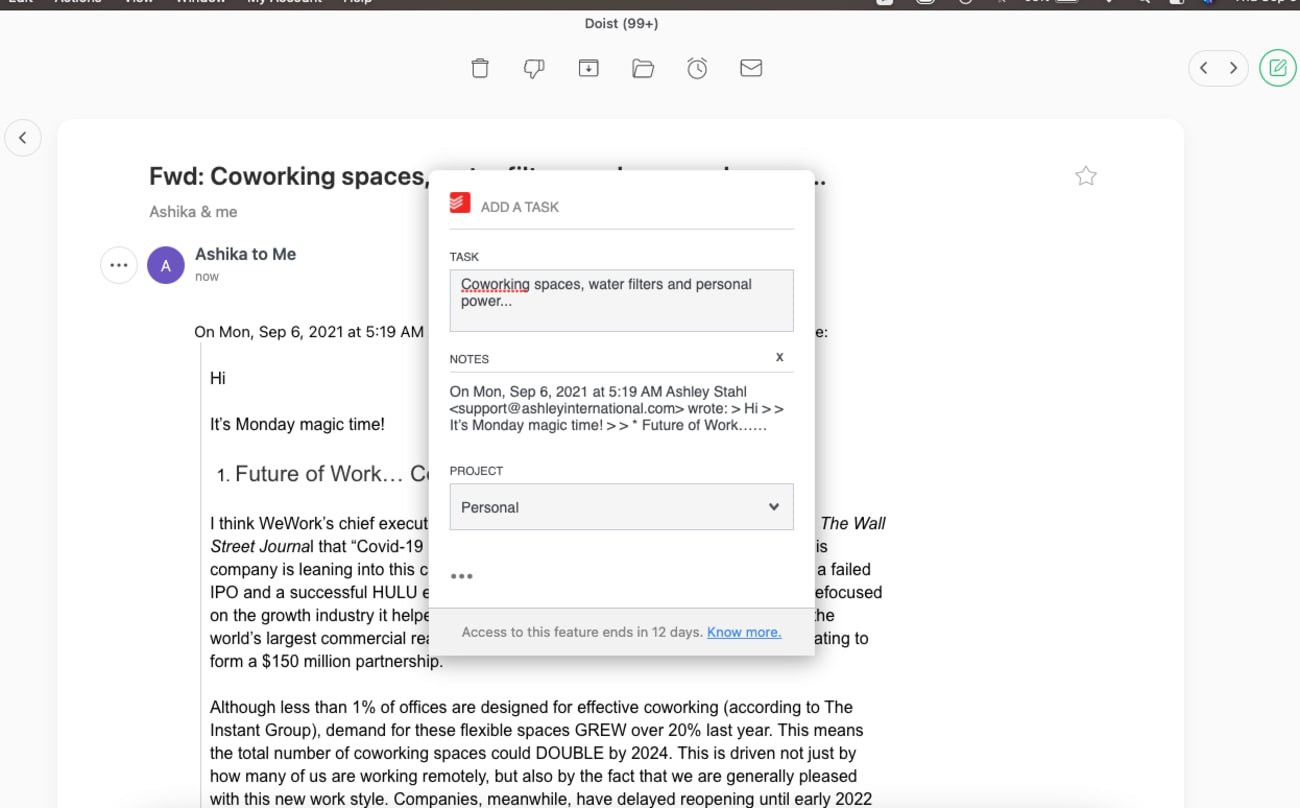Newton Mail on monialustainen sähköpostinhallintasovellus, joka tunnetaan lukuisista ainutlaatuisista ominaisuuksistaan, jotka on tarkoitettu ensisijaisesti yritysviestintään.
Newton Mailin avulla voit helposti muuttaa sähköpostisi Todoist-tehtäviksi poistumatta sähköpostistasi, korostaa sähköpostiviestien tekstin tehdäksesi niistä tehtäviä ja määrittää nopeasti tietyn eräpäivän, tunnisteen, prioriteetin ja projektin.
Tätä integraatiota tukevat macOS, Windows, Linux, iOS ja Android.
Todoist-integraation määrittäminen
- Vieraile osoitteessa https://newtonhq.com/ ja vieritä alas ladataksesi Newton Mailin mobiili- tai työpöytäsovelluksen.
- Avaa sovellus:
- Jos sinulla ei ole Newton Mail -tiliä, määritä Newton Mail -tili napauttamalla Start free trial, jos käytät mobiilisovellusta tai Get started työpöytäsovelluksessa.
- Jos sinulla on jo Newton Mail -tili, valitse Log in to Newton.
- Kun olet kirjautunut tilillesi, avaa sähköposti klikkaamalla sitä.
- Siirrä verkkosovelluksessa kohdistin lähettäjän nimen vasemmalla puolella olevalle alueelle, niin pyöreä kolmen pisteen kuvake tulee näkyviin. Mobiililaitteilla tämä kolmen pisteen kuvake näkyy lähettäjän nimen oikealla puolella.
- Klikkaa tai napauta kolmen pisteen kuvaketta lähettäjän nimen vieressä.
- Avattava valikko tulee näkyviin. Klikkaa tai napauta Todoist-kohdassa Save Email To.
- Sinut ohjataan selaimeesi, klikkaa Agree ja anna Newtonille lupa käyttää Todoist-tiliäsi.
Integraation käyttäminen
- Avaa sähköposti Newton Mailissa, siirrä verkkosovelluksessa kohdistin lähettäjän nimen vasemmalla puolella olevalle alueelle, niin pyöreä kolmen pisteen kuvake tulee näkyviin. Mobiililaitteilla tämä kolmen pisteen kuvake näkyy lähettäjän nimen oikealla puolella.
- Klikkaa tai napauta kolmen pisteen kuvaketta lähettäjän nimen vieressä.
- Avattava valikko tulee näkyviin. Klikkaa tai napauta Todoist-kohdassa Save Email To.
- Näyttöön avautuu erillinen Add a task -ikkuna, jossa voit muokata tehtävän nimeä (oletusarvoisesti valitun sähköpostin otsikosta tulee tehtävän nimi) ja sähköpostin sisältö lisätään Notes-osioon (Todoist-kommenttisi).
- Project-kohdasta voit valita projektin, johon haluat lisätä tämän tehtävän. Klikkaa vain projektia pudotusvalikosta tai kirjoita projektin nimi suoraan hakukenttään.
- Klikkaa projektikentän alla olevaa kolmen pisteen kuvaketta lisätäksesi tehtävääsi tarkemmin:
- Delegoi tämä tehtävä jollekin klikkaamalla Assign to -kohdan alla olevaa kenttää.
- Lisää tehtävällesi tunniste kohdassa Label.
- Määritä prioriteetti tehtävään kohdassa Priority.
- Lisää eräpäivä ja/tai -aika kohdassa Due date.
- Klikkaa Add Todoist.
- Todoistissa luodaan uusi tehtävä hyperlinkillä alkuperäiseen Newtonin sähköpostiin.
Lisätietoja tämän integraation käytöstä on Newton Mailin Todoistia koskevassa blogijulkaisussa.
UKK
Tätä integraatiota hallinnoi Newton. Ota yhteyttä Newtonin tukitiimiin saadaksesi apua osoitteessa hello@newtonhq.com.